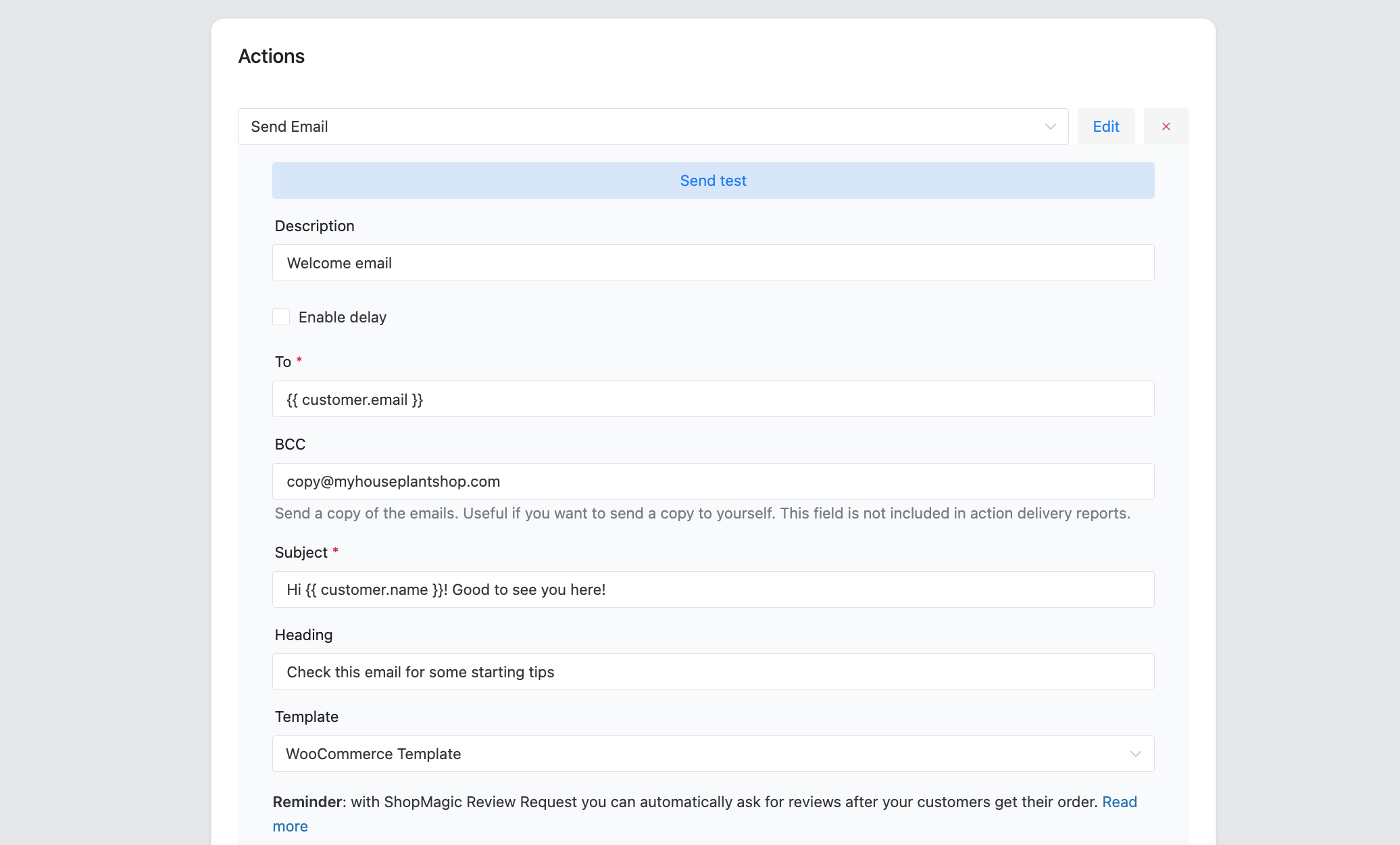لا يرسل WordPress إعادة تعيين كلمة المرور عبر البريد الإلكتروني وكيفية إصلاحه
نشرت: 2025-04-04إذا واجهت مشكلة عدم إرسال WordPress في إرسال رسائل البريد الإلكتروني لإعادة تعيين كلمة المرور ، فأنت لست وحدك. إنها مشكلة شائعة يمكن إصلاحها بسهولة. في هذه المقالة ، سوف نتجول لك من خلال الأسباب الأكثر شيوعًا ونوفر خطوات واضحة وقابلة للتنفيذ للحصول على رسائل البريد الإلكتروني لإعادة تعيينك مرة أخرى.
لماذا لا يرسل WordPress رسائل البريد الإلكتروني إعادة تعيين كلمة المرور؟
هناك عدة أسباب لعدم إرسال WordPress رسائل البريد الإلكتروني لإعادة تعيين كلمة المرور. يرتبط هذا عادةً بتكوين البريد الإلكتروني أو مشكلات الخادم أو تعارض مع الموضوعات والإضافات.
الأسباب الشائعة:
- يستخدم WordPress وظيفة PHP Mail () الافتراضية ، والتي يمكن أن تؤدي إلى تسليم بريد إلكتروني غير موثوق به.
- قد يكون عنوان بريد إلكتروني المسؤول في WordPress غير صحيح.
- القيود من مزود الاستضافة الخاص بك يمكن أن تمنع إرسال البريد الإلكتروني.
- قد يمنع التعارض مع الإضافات أو الموضوعات رسائل البريد الإلكتروني من إرسالها.
خطوات لإصلاح WordPress عدم إرسال رسائل البريد الإلكتروني إعادة تعيين كلمة المرور
الخطوة 1: تحقق من إعدادات بريدك الإلكتروني في WordPress
قبل الغوص في حلول أكثر تعقيدًا ، ابدأ بالتحقق من إعدادات البريد الإلكتروني لـ WordPress. بشكل افتراضي ، يستخدم WordPress وظيفة Mail () PHP ، والتي لا يمكن الاعتماد عليها دائمًا لإرسال رسائل البريد الإلكتروني لإعادة تعيين كلمة المرور.
- تحقق من بريدك الإلكتروني المسؤول : انتقل إلى الإعدادات> عام وتأكد من أن حقل عنوان البريد الإلكتروني يحتوي على عنوان بريد إلكتروني صالح.
- تحقق من وجود أخطاء : إذا كان عنوان البريد الإلكتروني صحيحًا ولكن لا تزال رسائل البريد الإلكتروني لا يتم إرسالها ، فقد تكمن المشكلة في وظيفة بريد PHP. انتقل إلى مجلد تثبيت WordPress الاستضافة/ SEVER ، Open/ WP-Content/ وابحث عن ملف Debug.log للتحقق من سجلات الأخطاء.
الخطوة 2: استخدم SMTP لتسليم البريد الإلكتروني الموثوق به
لحل المشكلة ، يوصى بشدة بالتبديل من وظيفة PHP Mail () الافتراضية إلى SMTP (بروتوكول نقل البريد البسيط) . تضمن هذه الطريقة تسليم بريد إلكتروني أكثر موثوقية.
كيفية إعداد SMTP؟
- تثبيت مكون إضافي SMTP : يمكن أن تساعد المكونات الإضافية مثل WP Mail SMTP في توجيه رسائل البريد الإلكتروني من خلال خادم SMTP مخصص.
- تكوين إعدادات SMTP : أدخل بيانات اعتماد SMTP الخاصة بمزود خدمة البريد الإلكتروني الخاص بك (مثل Gmail أو SendGrid). قد تجد هذه المعلومات في إعدادات خدمة البريد الإلكتروني/ العميل.
- اختبر التكوين الخاص بك : بعد إعداد SMTP ، أرسل بريدًا إلكترونيًا اختبارًا للتأكد من أنه يعمل.
يضمن استخدام SMTP أن يتم تسليم رسائل البريد الإلكتروني لإعادة تعيين كلمة المرور بشكل موثوق وتقلل من فرص وضع علامة على البريد العشوائي.
الخطوة 3: مشكلات تسليم البريد الإلكتروني وإصلاحها
إذا قمت بإعداد SMTP ولكن المشكلة لا تزال قائمة ، فقد تكون هناك قيود إضافية من مزود الاستضافة أو خدمة البريد الإلكتروني.
القضايا المشتركة
- حدود البريد الإلكتروني : يقيد مقدمي الاستضافة في بعض الأحيان عدد رسائل البريد الإلكتروني التي يمكنك إرسالها يوميًا ، ومنع تسليم رسائل البريد الإلكتروني لإعادة تعيين كلمة المرور.
- قيود خادم البريد الإلكتروني : قد يحظر مزود بريدك الإلكتروني رسائل البريد الإلكتروني المرسلة من خادم WordPress بسبب سياسات الأمان.
ماذا يمكنك أن تفعل؟
- تحقق مع مزود الاستضافة الخاص بك : اتصل بمزود الاستضافة الخاص بك واسأل عما إذا كانت هناك أي قيود على رسائل البريد الإلكتروني الصادرة.
- قم بالتبديل إلى خدمة بريد إلكتروني مخصصة : إذا كان لدى مضيفك حدود ، ففكر في استخدام خدمات مثل MailChimp لتسليم البريد الإلكتروني الأكثر موثوقية.
الخطوة 4: ماذا تفعل إذا كانت رسائل البريد الإلكتروني لإعادة تعيين كلمة المرور ستعمل على البريد العشوائي؟
إذا تم وضع علامة على رسائل البريد الإلكتروني لإعادة تعيين كلمة المرور كرسائل غير مرغوب فيها ، فاتبع الخطوات هذه:
- تحقق من مجلد البريد العشوائي : اطلب من المستخدمين التحقق من المجلدات غير المرغوب فيها أو المجلدات غير المرغوب فيها إذا لم يتلقوا البريد الإلكتروني لإعادة تعيين.
- القائمة البيضاء عنوان البريد الإلكتروني : يجب على المستخدمين أن يقوموا بتطوير عنوان بريدك الإلكتروني لمنع تمييز رسائل البريد الإلكتروني المستقبلية كرسائل غير مرغوب فيها.
إعداد SPF و DKIM: تأكد من أن مجالك يحتوي على سجلات SPF (إطار سياسة المرسل) وسجلات DKIM (DOMAINKEYS التي تم تحديدها). تقوم هذه السجلات المصادقة على رسائل البريد الإلكتروني الخاصة بك وتقليل فرص تمييزها كرسائل غير مرغوب فيها.
الخطوة 5: تحقق من الإضافات أو تعارضات السمة
يمكن أن يمنع تعارض البرنامج المساعد أو السمة WordPress من إرسال رسائل البريد الإلكتروني لإعادة تعيين كلمة المرور. للتحقق من الصراعات:

- قم بإلغاء تنشيط جميع الإضافات : قم بإلغاء تنشيط جميع المكونات الإضافية مؤقتًا واختبار إذا كان البريد الإلكتروني إعادة تعيين.
- قم بالتبديل إلى السمة الافتراضية : قم بتغيير السمة الخاصة بك إلى موضوع WordPress افتراضي (مثل واحد وعشرون واحد) واختبار مرة أخرى.
- Reactivate Plugins واحد تلو الآخر : إذا كان البريد الإلكتروني Reset يعمل مع السمة الافتراضية ، فعليك تنشيط المكونات الإضافية واحدة تلو الأخرى لتحديد المكون الإضافي المتضارب.
الخطوة 6: إدارة حدود البريد الإلكتروني مع مزود الاستضافة الخاص بك
يحد العديد من مزودي الاستضافة من عدد رسائل البريد الإلكتروني التي يمكن إرسالها من الخادم الخاص بك ، مما قد يمنع إرسال رسائل البريد الإلكتروني لإعادة تعيين كلمة المرور.
ماذا يمكنك أن تفعل؟
- تحقق مع مزود الاستضافة الخاص بك : اسأل مزود الاستضافة عن أي قيود على إرسال البريد الإلكتروني.
- استخدم خدمة بريد إلكتروني من طرف ثالث : إذا فرض مضيفك حدود البريد الإلكتروني ، ففكر في استخدام خدمة مثل SendGrid لضمان توصيل البريد الإلكتروني الموثوق به.
الخطوة 8: اختبار رسائل البريد الإلكتروني إعادة تعيين كلمة المرور
يعد الاختبار ضروريًا للتأكد من إرسال رسائل البريد الإلكتروني لإعادة تعيين كلمة المرور بشكل صحيح.
كيفية اختبار مشكلة البريد الإلكتروني؟
- قم بإعداد كلمة المرور إعادة تعيين كلمة المرور : انتقل إلى صفحة كلمة المرور المفقودة على شاشة تسجيل الدخول إلى WordPress واطلب إعادة تعيين.
- تحقق من صندوق الوارد : تأكد من استلام البريد الإلكتروني (وليس علامة على البريد العشوائي).
- اختبر مع مزودي البريد الإلكتروني المختلفين : اختبار مع Gmail أو Yahoo أو غيرهم من مقدمي الخدمات لتأكيد تسليم البريد الإلكتروني.
أفضل الممارسات لمنع مشكلات البريد الإلكتروني المستقبلية
لتجنب المشكلات المستقبلية مع رسائل البريد الإلكتروني لإعادة تعيين كلمة المرور ، اتبع أفضل الممارسات:
- استخدم SMTP : إعداد SMTP لتسليم البريد الإلكتروني الموثوق به.
- اختبار رسائل البريد الإلكتروني بانتظام : اختبر وظيفة إعادة تعيين كلمة المرور بشكل دوري لضمان عملها كما هو متوقع. إذا واجهت قابلية تسليم بريد إلكتروني أقل ولم تقم بإصلاحه ، فيمكنك فقدان المستخدمين.
- مراقبة سجلات البريد الإلكتروني : استخدم سجلات البريد الإلكتروني لتتبع رسائل البريد الإلكتروني الصادرة وحل أي مشكلات بسرعة.
- احتفظ بالمكونات الإضافية والموضوعات التي تم تحديثها : تحديث الإضافات والموضوعات بانتظام لتجنب النزاعات التي يمكن أن تتداخل مع تسليم البريد الإلكتروني.
الوجبات الرئيسية لإصلاح WordPress عدم إرسال رسائل البريد الإلكتروني لإعادة تعيين كلمة المرور
- التبديل إلى SMTP : استخدم دائمًا SMTP لتسليم البريد الإلكتروني الأكثر موثوقية.
- تحقق من إعدادات البريد الإلكتروني : تأكد من تكوين بريد إلكتروني مسؤول WordPress الخاص بك بشكل صحيح.
- الاختبار بانتظام : اختبار وظيفة إعادة تعيين كلمة المرور بشكل دوري لضمان عمل كل شيء.
- تعارض المساعد: استكشاف الأخطاء وإصلاحها وحل النزاعات المكون الإضافي أو السمة التي قد تمنع تسليم البريد الإلكتروني.
باتباع هذه الخطوات ، يمكنك التأكد من أن WordPress يرسل رسائل البريد الإلكتروني إعادة تعيين كلمة المرور بشكل موثوق وكفاءة. إصلاح WordPress عدم إرسال رسائل البريد الإلكتروني كلمة المرور من الموقع وبالتالي تحسين قابلية تسليم البريد الإلكتروني.
سيتمكن المستخدمون من إعادة تعيين كلمات المرور الخاصة بهم ولكن أيضًا يجب أن تعمل قوالب البريد الإلكتروني الأخرى (في WordPress أو WooCommerce).
كيفية بناء قوالب بريد إلكتروني مخصصة في موقع WordPress؟
إذا كنت ترغب في إرسال رسائل بريد إلكتروني ، على سبيل المثال ، قوالب بريد إلكتروني جديدة في WordPress أو رسائل البريد الإلكتروني للمعاملات لـ WooCommerce ، فيمكنك استخدام مكون إضافي للتسويق عبر البريد الإلكتروني - ShopMagic .
لا يتيح المكون الإضافي فقط قوالب بريد إلكتروني جديدة ولكن يمكن أيضًا المساعدة في اختبار تسليم البريد الإلكتروني في WordPress و WooCommerce.